nazwa 是一家运营已久的波兰的大主机商,不用担心有翻车风险。最近有促销活动,单核 | 4G内存 | 25G硬盘 | 无限流量 仅需30RMB(含税)一年!而且免费注册3个pl域名和2个eu域名!
Head Pic: 「むにゃむにゃ……☆」/「亜沙都」のイラスト [pixiv]
nazwa
官网:https://www.nazwa.pl/
网站均为波兰文,请自行使用网页翻译来食用。
NVMe Start
1 vCPUs(E5 at 2,2 GHz)
4 GB RAM
25 GB NVMe disk
10 Gbps Connection speed
KVM
14,61zł/year.(约 4.02美元)
测试 IP: 85.128.128.10
如何拿到优惠主机
首先进入官网,找到右下角 VPS服务器 的购买按钮,点击之后选“私人”。
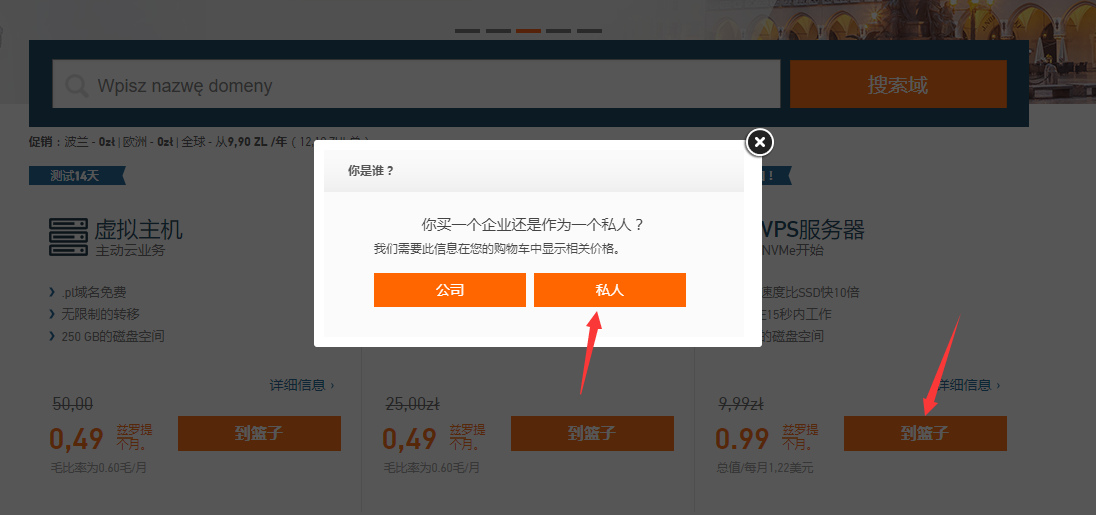
然后会进入到选择VPS配置的界面,时长不需要改,因为只有1年才会有如此优惠。选择你需要的系统,然后下面的管理面板不要选,是要额外加钱的。(只有 Debian 和 CentOS 可以加管理面板)然后点击“到收银机”。
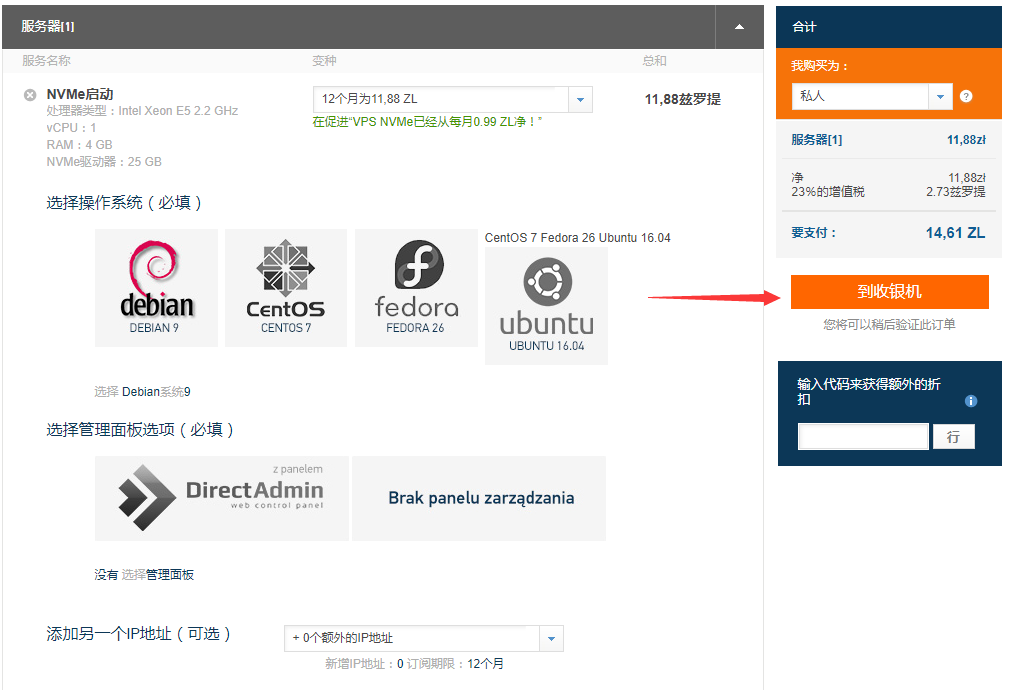
如果你先前没有帐号的话,就需要在接下来的页面注册。
温馨提示:
- 后期会额外送你免费一年的
姓名.pl域名,例如姓abc名def就会送你abcdef.pl(如果这个域名没被人注册过的话),所以你懂的,姓名起一个你想要的。 - 国家最好选个欧洲国家,因为只有欧洲人才能免费拿两个 eu 域名,我一开始不知道所以没选欧洲的国家,后来改了也不能拿,不知道一开始注册的时候就选欧洲国家行不行。
注册完之后需要填写购买者信息,具体填写项目请自行翻译或者参照下图。
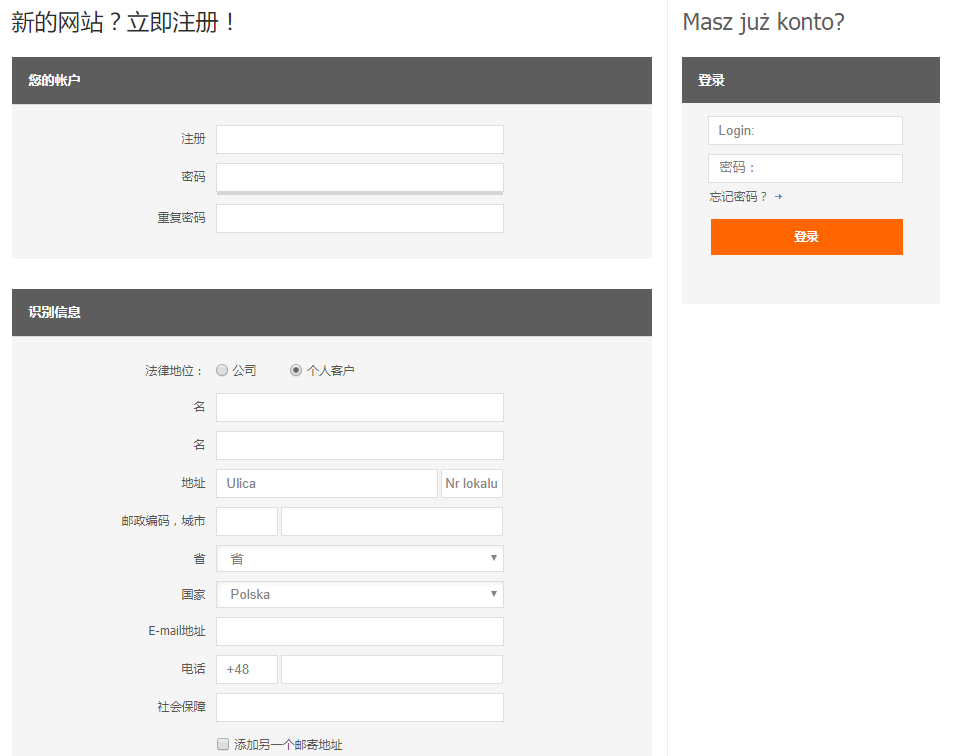
然后会让你输入信用卡信息付款,此处就不再展示界面图片了,看不懂波兰文就用网页翻译就行。
付款成功后邮箱会收到一堆邮件,包含发票等,然后发邮件给客服(kontakt@nazwa.pl)要求开通 VPS。
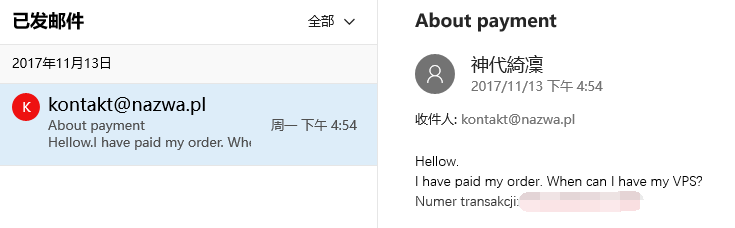
然后大概半个小时到一个小时就会收到包含管理面板登陆地址、用户名密码、VPS 的 IP 地址和初始 root 密码的邮件,然后就可以开始随意玩耍了。
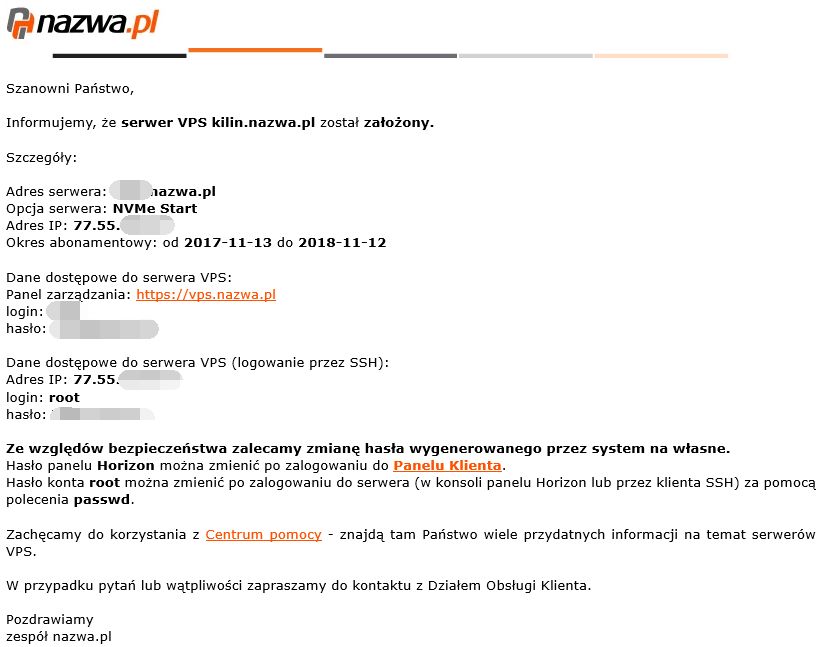
免费一年的三个 pl 和两个 eu 域名
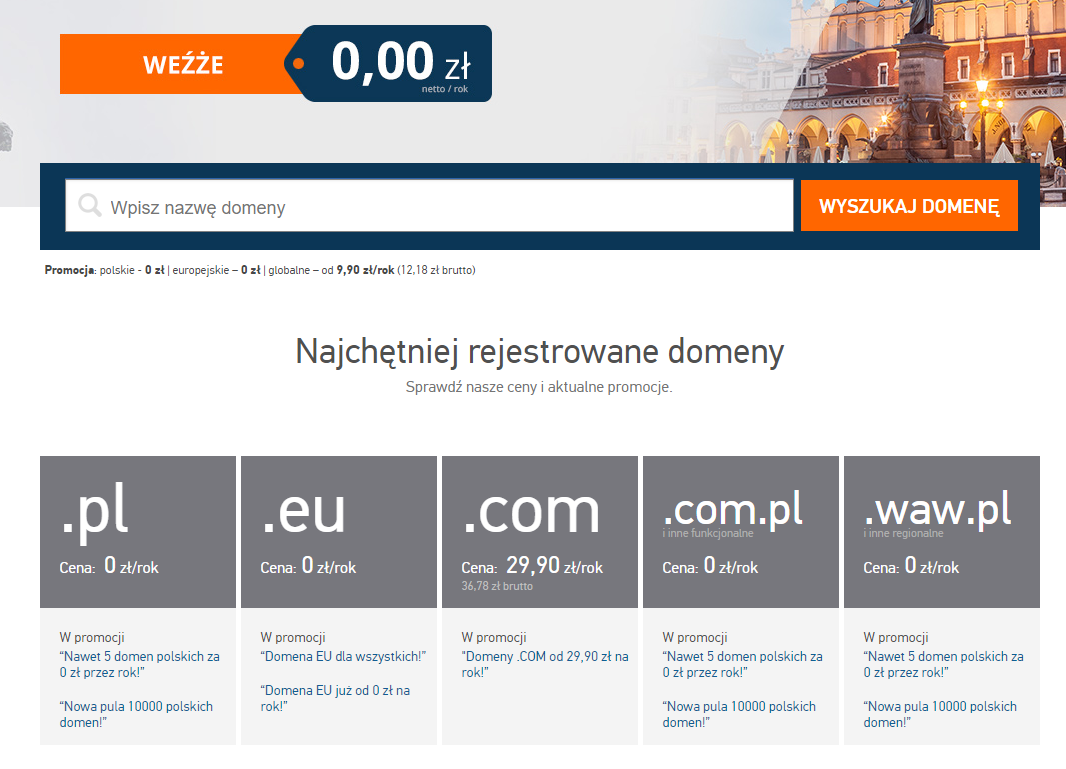
进入 https://www.nazwa.pl/domeny/
就和在和其他地方买域名一样,直接查询,然后添加到购物车,再购买即可,会看到结算金额是0。
注意:
- 都是只能免费一年,续费按原价,或者可能到时候会有其他的优惠活动。
- 最多只能拿两个免费的
.pl域名(.com.pl也算);第三个免费的是后期会送的你的姓名.pl,会通过邮件发送购买链接给你,只有通过那个链接才是免费的。 - 两个免费的
.eu域名要求必须是欧洲人,所以注册的时候最好选个欧洲国家(在上面我有提到过),事后更改貌似不行,或者也有可能是要求信用卡必须是欧洲的(?),具体我也不是很清楚,各位可以尝试下然后告诉我结果。
修改域名 DNS
拿到域名的第一件事当然就是把域名托管到自己在用的 DNS,我觉得也没人会愿意天天看着波兰文来管理 DNS 记录吧……

具体步骤:
- 登录后台 https://panel.nazwa.pl
然后进入域名管理,找到你需要更改 DNS 的域名,然后点击“配置”。
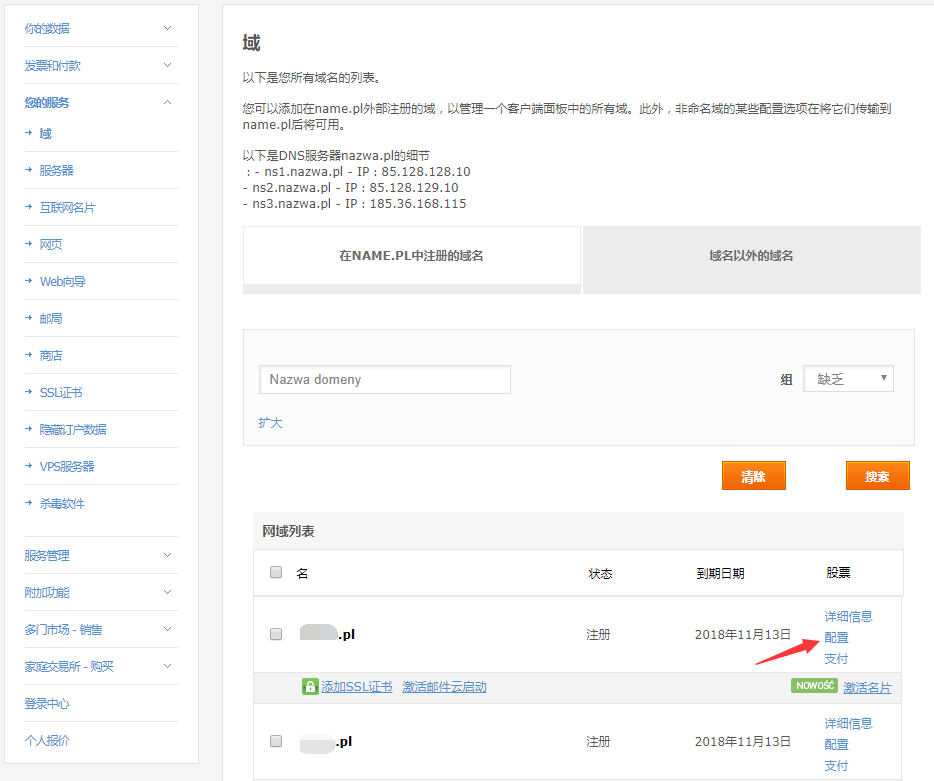
- 找到“外部DNS服务器”,输入 DNS 然后点击下面最右边的那个按钮;然后会出现一个确认网页,点击那个唯一的橙色按钮,这样就完成了,然后你会收到一封提示你已经更改了域名 DNS 的邮件。
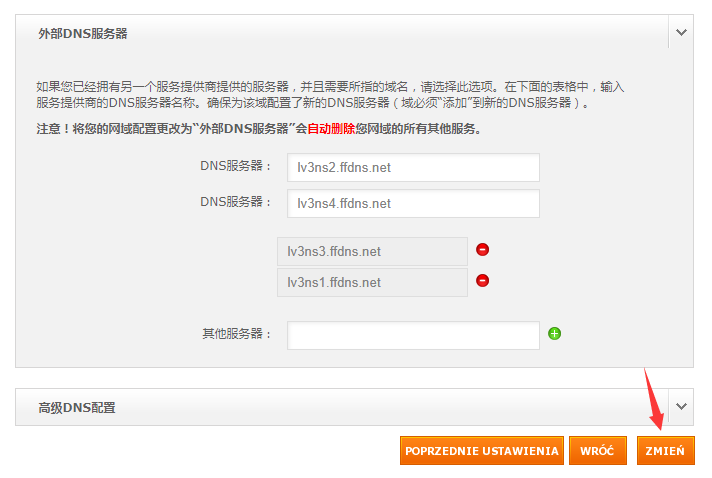
- 坐等 NS 记录生效_(:3」」
版权声明:本文为原创文章,版权归 神代綺凜 所有。
本文链接:https://moe.best/vps-domain/nazwa.html
所有原创文章采用 知识共享署名-非商业性使用 4.0 国际许可协议 进行许可。
您可以自由的转载和修改,但请务必注明文章来源并且不可用于商业目的。
我是在还能自由注册的时候注册的
hexo是静态博客只建议在无php环境的时候用,比如github的免费github.io博客
wp个人不喜欢因为太重了
.htaccess另外,应该不需要我在window上再安装Apache+PHP环境了吧?
绑定了域名可以用 cpanel 解析域名吗?